AAX를 MP3로 - 가청 AAX 오디오북을 MP3로 변환
Audible에서 오디오북을 구입했다면 ax 형식에 익숙할 것입니다.
Audible은 세계 최대의 오디오북과 광고 없는 오리지널 오디오 쇼를 제공합니다.
Audible.com의 오디오북은 DRM 보호 기능이 있는 AA/AAX 파일 형식으로 구성됩니다.
가지고 있는 MP3 플레이어에서 AA/AAX 오디오북을 들으려면 DRM 보호를 제거하고
AA/AAX 오디오북을 MP3로 변환해야
합니다.
Audible AA/AAX 오디오북이 MP3로 변환되면 모든 음악 플레이어에서 자유롭게 오디오북을 즐길 수 있습니다.
여기서는 Audible AA/AAX 오디오북을 MP3로 쉽게 변환할 수 있는 2가지 Audible 변환기를 소개합니다.
관련: 무료 오디오북은 어디에서 받을 수 있나요?
1. Ondesoft 가청 변환기
Ondesoft Audible Converter 는 높은 출력 품질 로 Audible AA/AAX 를 변환 하도록 설계되었습니다 . 또한 ID 태그 및 메타데이터 정보는 출력 MP3 및 M4A 파일에 저장됩니다. 챕터 정보는 변환된 M4A 파일에서 손실되지 않습니다 . 따라서 이 소프트웨어는 다양한 음악 플레이어에서 좋아하는 Audible Audiobook을 즐길 수 있는 유용한 Audible Audiobook to MP3 변환기 가 될 것 입니다. Audible 오디오북을 M4A로 변환하는 것은 매우 빠릅니다. 예를 들어 60시간짜리 플립북을 변환하려면 1분 미만이 필요합니다.
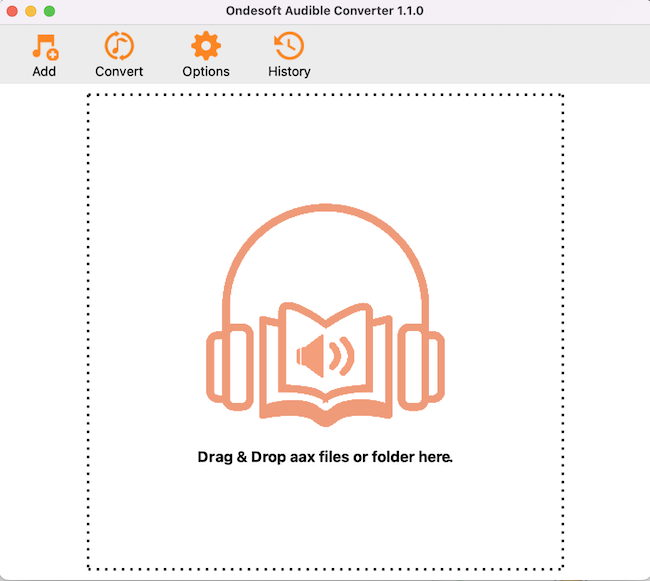
2. Ondsoft 아이튠즈 변환기
Ondesoft iTunes 변환기는 Ondesoft Audible Converter의 고급 버전입니다. 오디오북 외에도 iTunes 음악 및 Apple Music 노래를 변환할 수도 있습니다.
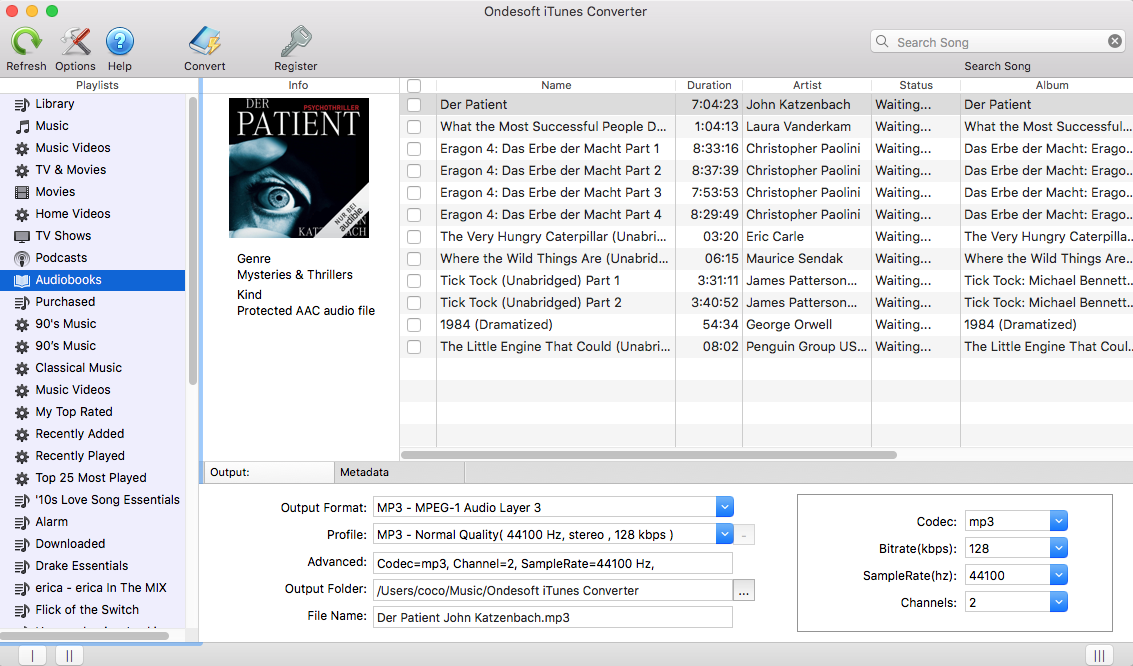
다음 튜토리얼에서는 Audible AA/AAX를 MP3 로 변환하는 방법을 보여줍니다 .
1단계: Audiobook Converter
무료
다운로드
Ondesoft Audible Converter
를 설치하고 지침에 따라 Mac/Windows에 설치합니다.
알림: 등록되지 않은 사용자는 각 오디오북을 3분 동안만 변환할 수 있습니다. 그러나 정식 버전을 구입하면 제한을 깰 수 있습니다. iTunes M4P 노래/오디오북 또는 Apple Music 노래도 변환하려면 Mac용 iTunes 변환기 또는 Windows 용 iTunes 변환기 를 다운로드 하십시오 .
설치 후 Audible Converter를 실행하십시오.
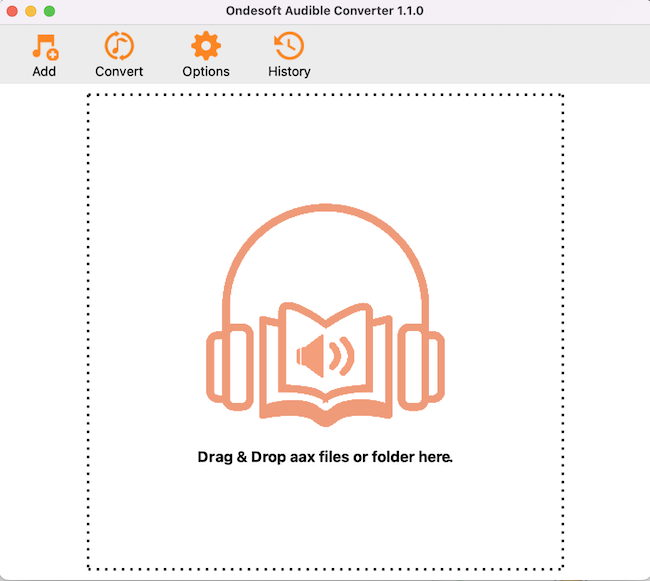
2단계: Audible AA/AAX 오디오북 추가
aax 오디오북을 Audible Converter 인터페이스로 끌어다 놓습니다.
이
Audible AA/AAX AudioBook Converter
는 일괄 변환을 지원하므로 하나 이상의 오디오북을 선택할 수 있습니다.
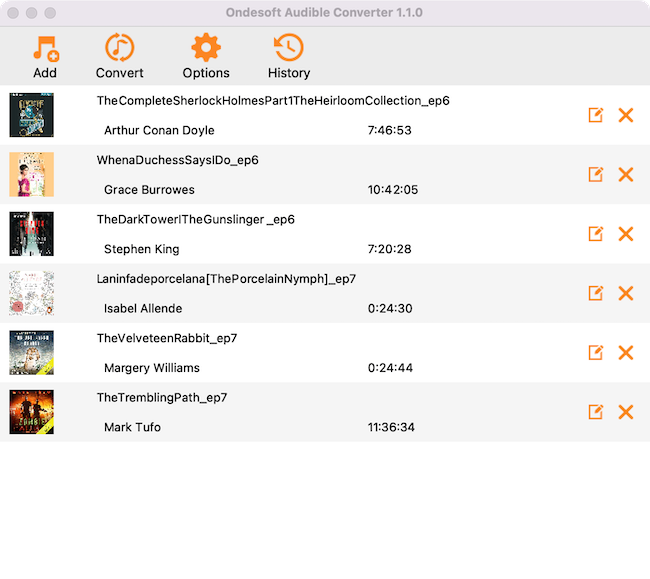
3단계: 출력 형식 선택
기본 출력 형식은 무손실 M4A입니다.
옵션 - 고급을 클릭하고 출력 형식으로 MP3를 선택합니다.
필요에 따라 샘플 속도 및 비트 전송률을 사용자 지정합니다.
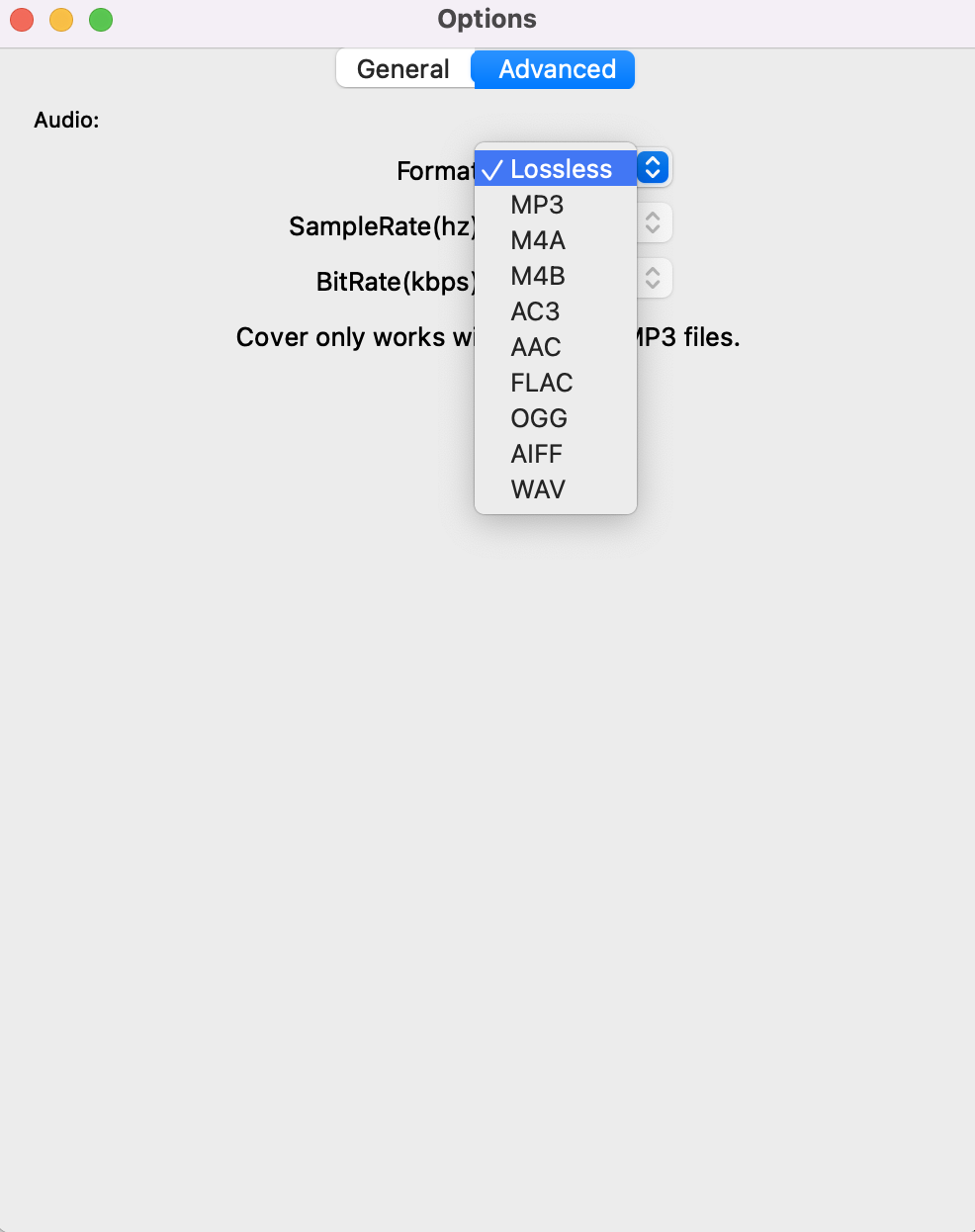
4단계: 변환 시작
"변환" 아이콘을 클릭하여 오디오북 aax를 MP3로 변환하기 시작합니다.
Ondesoft Audible Converter는 나머지 작업을 수행할 수 있으며 그대로 두고 원하는 작업을 수행할 수 있습니다.
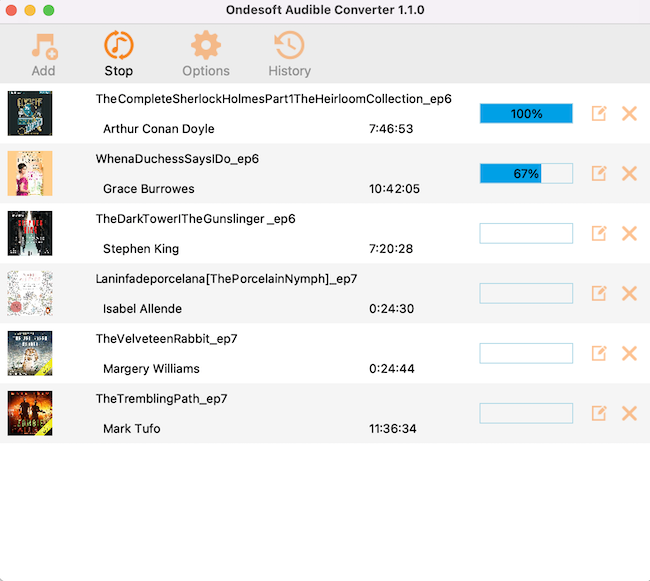
5단계: 출력 파일 찾기
변환 프로세스가 완료되면 기록을 클릭하여 변환된 오디오북을 찾습니다.
추가 변환 옵션:
옵션을 클릭하여 출력 폴더를 변경하고 오디오북을 재생 시간 또는 장별로 분할합니다.
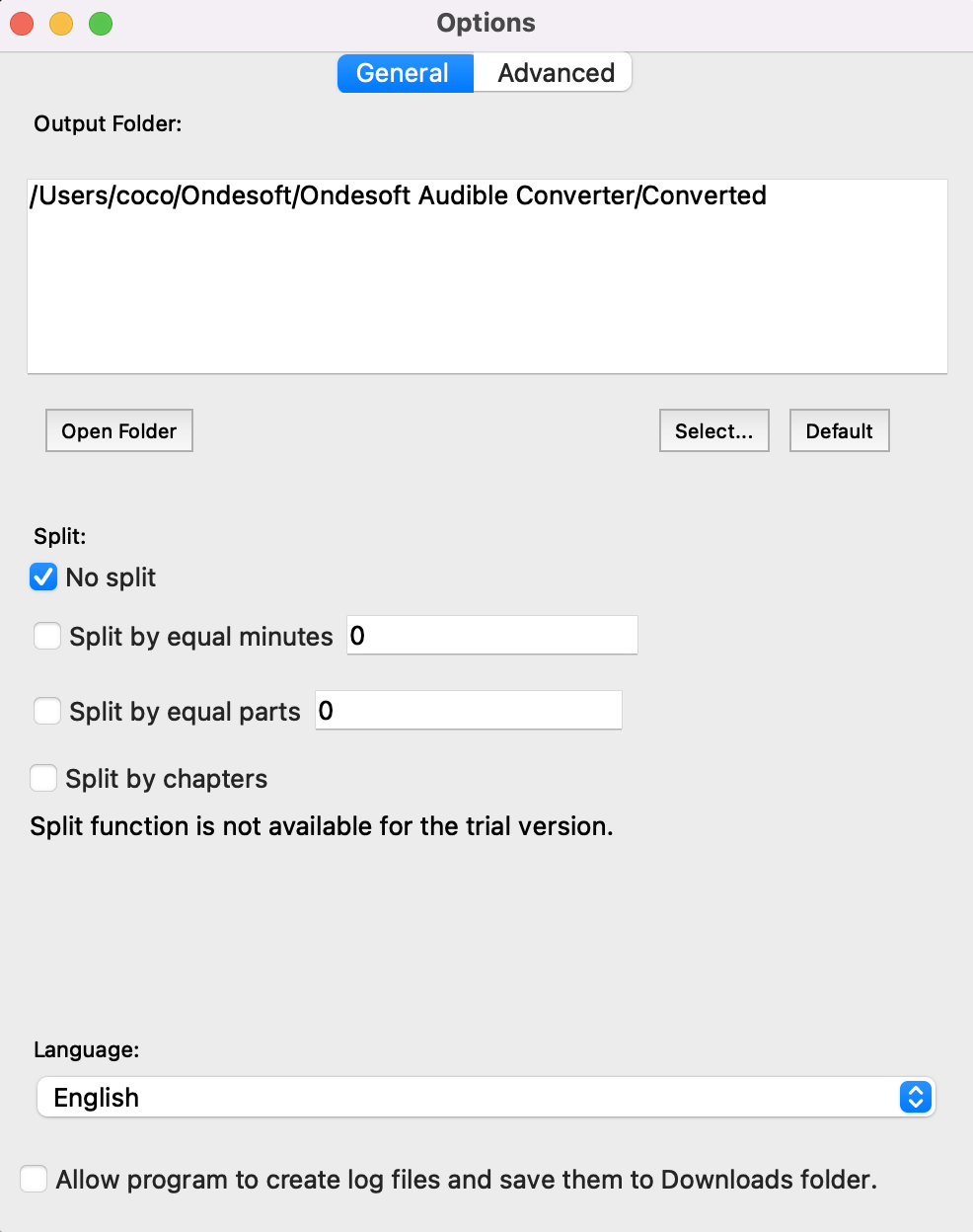
더 읽어보기:
사이드바
핫 팁
오디오북 팁
더 >>- AA에서 MP3로
- AAX에서 MP3로
- 아마존 프라임과 가청
- 가청 변환기
- Mac에서 DRM M4B를 MP3로 변환하는 방법
- Audible 오디오북을 Chromecast로 전송
- 가청 AA/AAX 오디오북을 MP3로 변환
- 1분 이내에 Audible 오디오북을 M4A로 변환
- 오디오북 변환
- 오디오북을 MP3로 변환
- 가청을 MP3로 변환
- 오디오북을 AAC 형식으로 변환
- iTunes 오디오북을 MP3로 변환
- iPod에서 가청 오디오북 듣기
- Android에서 오디오북 듣기
- Samsung Galaxy Watch에서 오디오북 듣기
- Amazon Echo에서 오디오북 듣기
- M4B 오디오북이란?
- iTunes M4B 오디오북을 MP3로 변환
- Apple Watch에서 Audible 오디오북 재생하기
- Google Home에서 Audible 오디오북 재생
- Roku에서 가청 오디오북 재생
- Android 기기에서 오디오북 재생
- MP3 플레이어에서 오디오북 재생
- Android에서 iTunes M4B 오디오북 재생
- 가청 DRM 제거
- 가청 AA/AAX 오디오북에서 DRM 제거
- iTunes M4P/M4B 오디오북에서 DRM 제거
- 오디오북을 MP3로 추출
- 오디오북 변환기 설정
- 가청 오디오북을 MP3 플레이어에 다운로드하는 방법
- 무료 오디오북을 찾을 수 있는 곳
- Apple Watch에서 오디오북 듣기
- 해리 포터 오디오북을 Audible에서 mp3로 변환
- 2020년에 들어야 할 최고의 오디오북 17선
- Audible의 2020 Audie Awards 수상자 오디오북을 MP3로 변환
- 오디오북 The Martian을 Audible에서 MP3로 변환
- Michelle Obama 오디오북을 Audible에서 MP3로 변환
- Sonos에서 Audible 듣기
- Sonos에서 오디오북 듣기
- 다른 사람과 가청 오디오북 공유
- Garmin 시계에서 Audible 오디오북 듣기
- Kodi에서 가청 오디오북 재생






